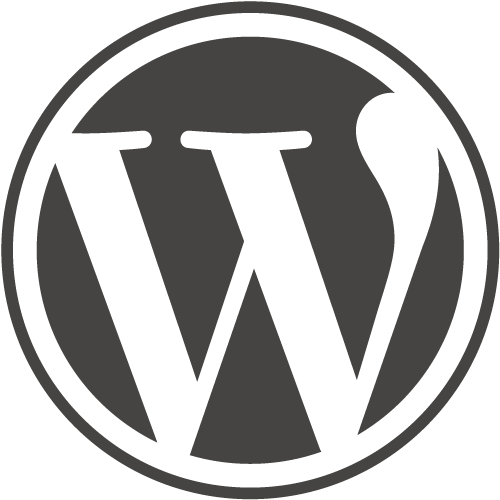
ワードプレスをベースにしてウェブサイトを構築しているときに「このページはどのテンプレートを使ってるんだっけな?」と疑問を抱くことがありませんか?
これ、特にワードプレス初心者の方は頻繁に躓いてしまうポイントだと思います。
今日は、そんな疑問をスグに解決するための便利なプラグイン[Show Current Template]を紹介します。
Plugin Directory : Show Current Template
このプラグインを使えば、現在閲覧中のページにどのテンプレートが適用されているのかを一目で確認することができます。
[Show Current Template]の使い方
まずは[Show Current Template]のインストールですが、管理画面(ダッシュボード)の左側にあるメニュー「プラグイン」→「新規追加」からインストールする方法が最も簡単です。
右上に「プラグインの検索」という検索フォームがあるので、そこに「Show Current Template」と入力すると対象のプラグインが表示されます。
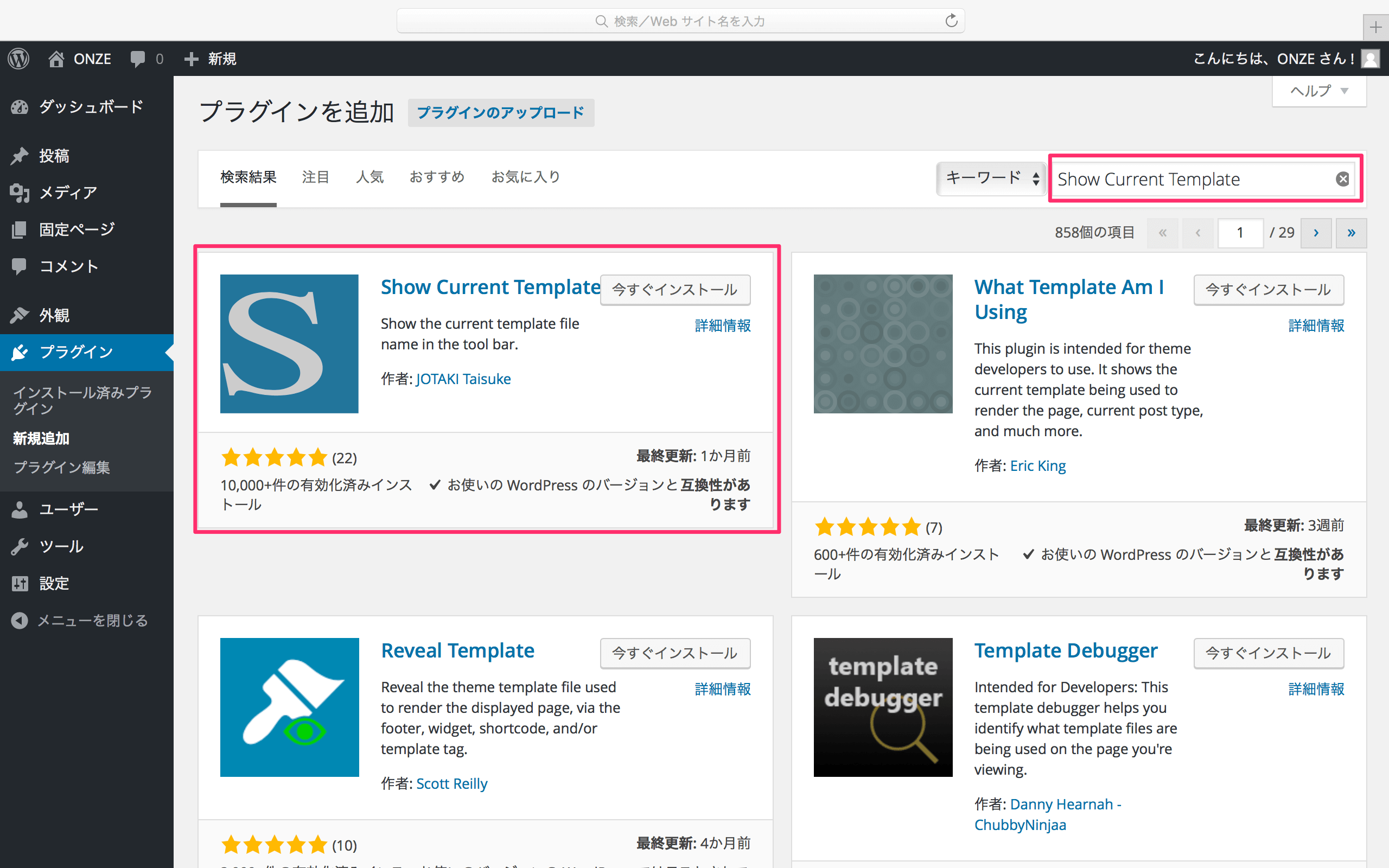
「今すぐインストール」をクリックして、プラグインを有効化すれば導入完了です。
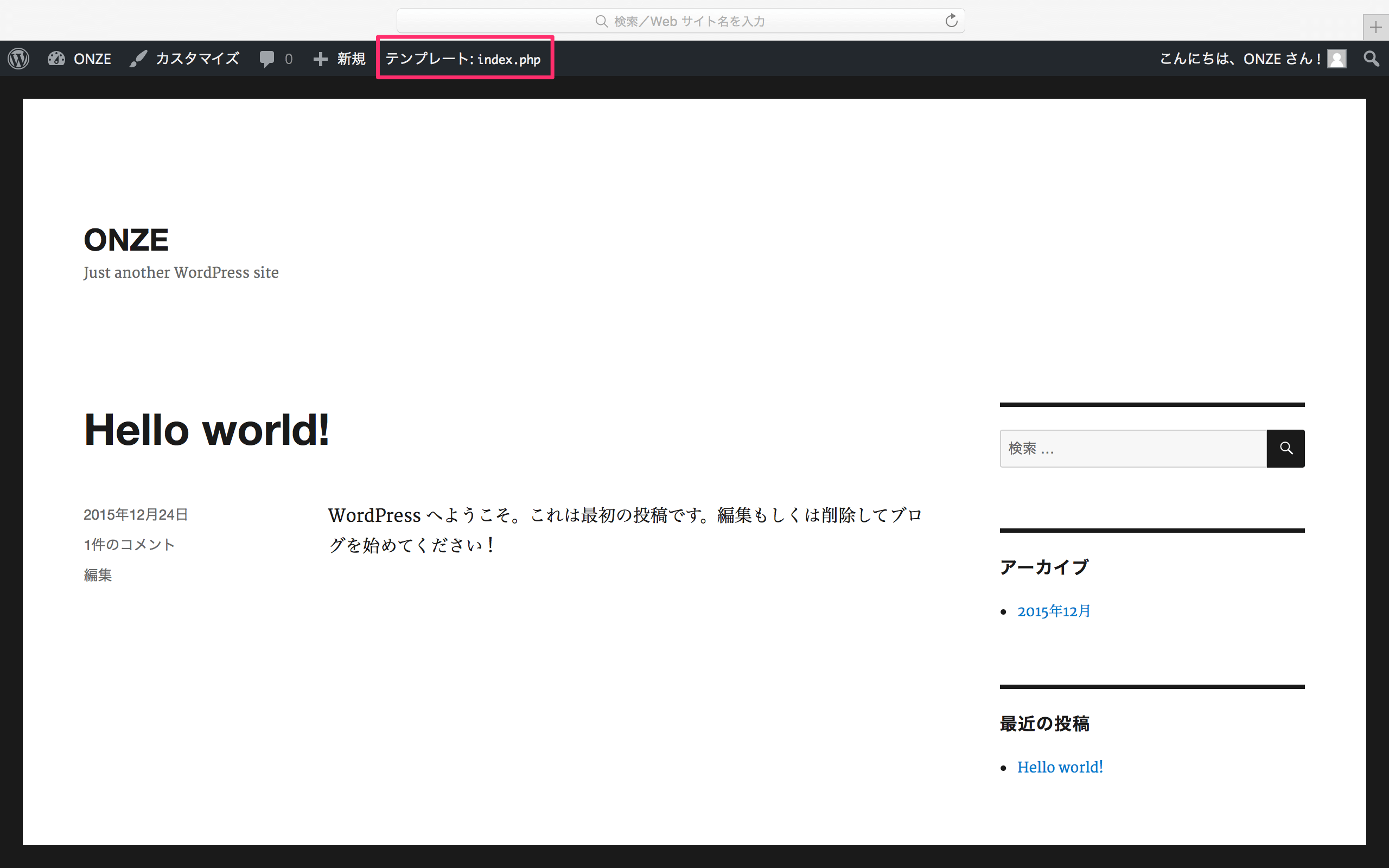
特に設定をする必要もなく、プラグインを有効化した状態で任意のページを開くと、上部のツールバーに「テンプレート: single.php」などのように使用中のテンプレートファイルが表示されます。
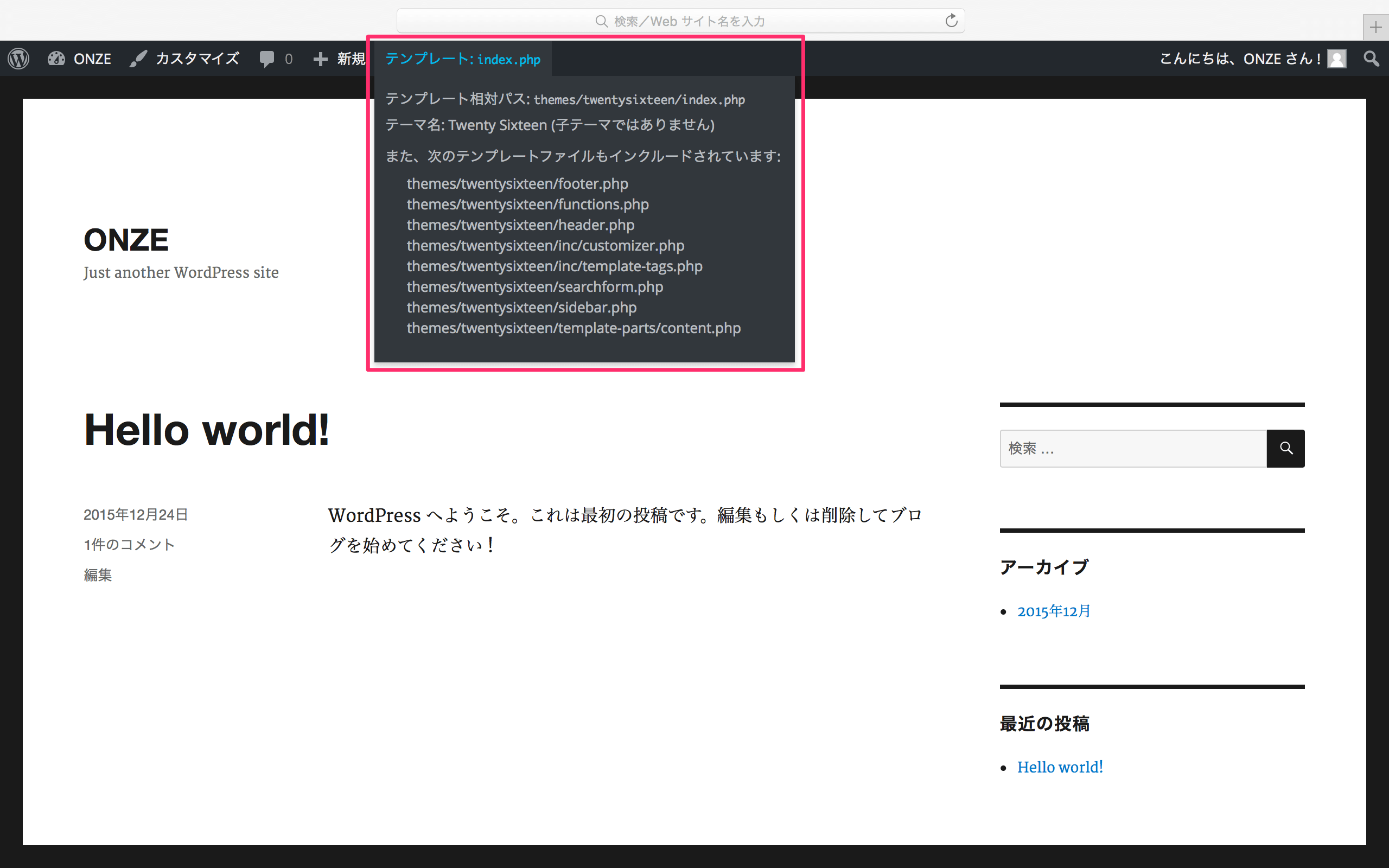
また、同項目にマウスカーソルを合わせると、テンプレートファイルの相対パスや、他にインクルードしているテンプレートファイルを表示します。



![【Font】日本人ならゲシュタルト崩壊必至のフォント[Electroharmonix]が話題になっています。:サムネイル](https://on-ze.com/blog/wordpress/wp-content/themes/onze-blog-2024/inc/thumbnail/600x360x80-b9d8188b8fbabe8adf79fbdd200c9586-electroharmonix-a.png)